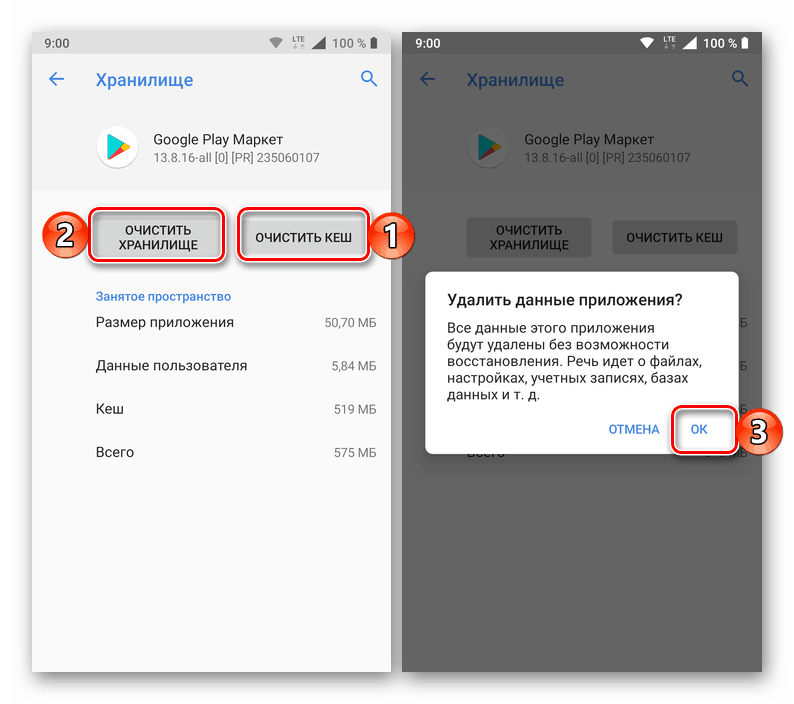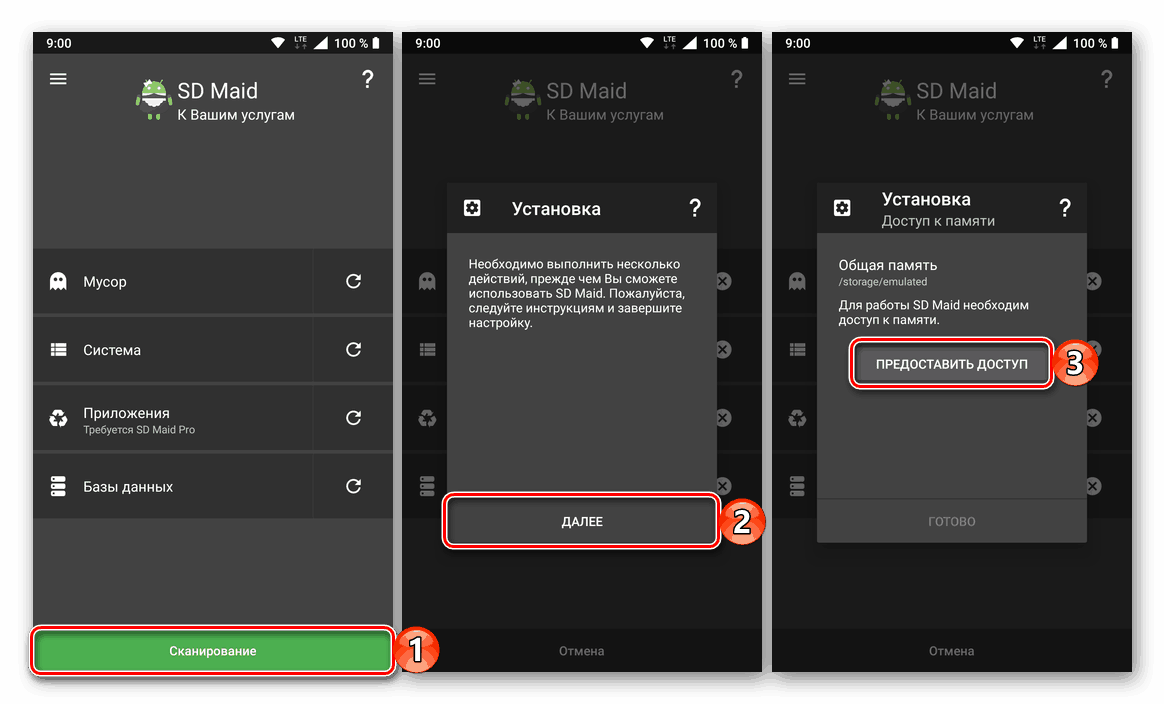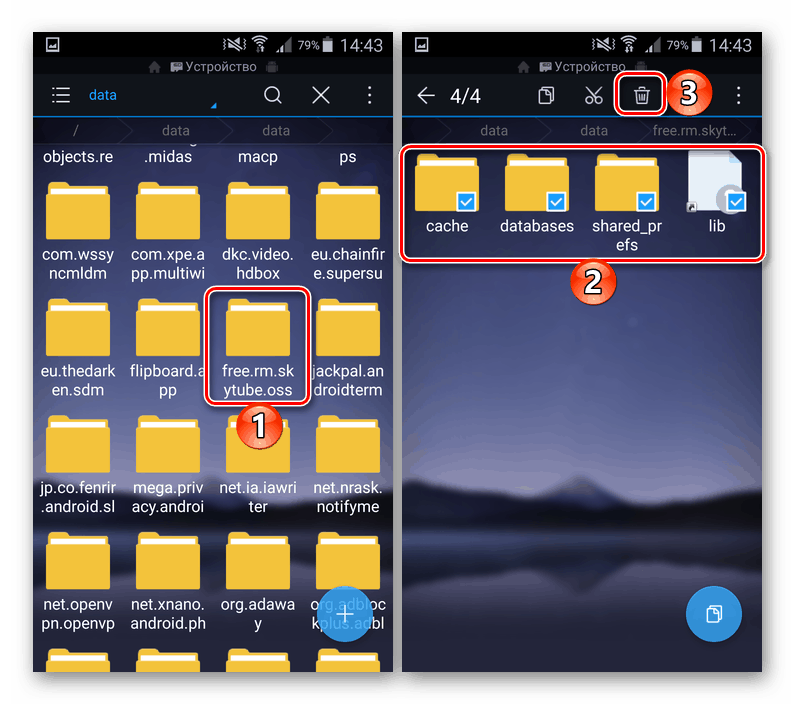Rješavanje problema s kodom pogreške 24 prilikom instalacije aplikacije na Androidu
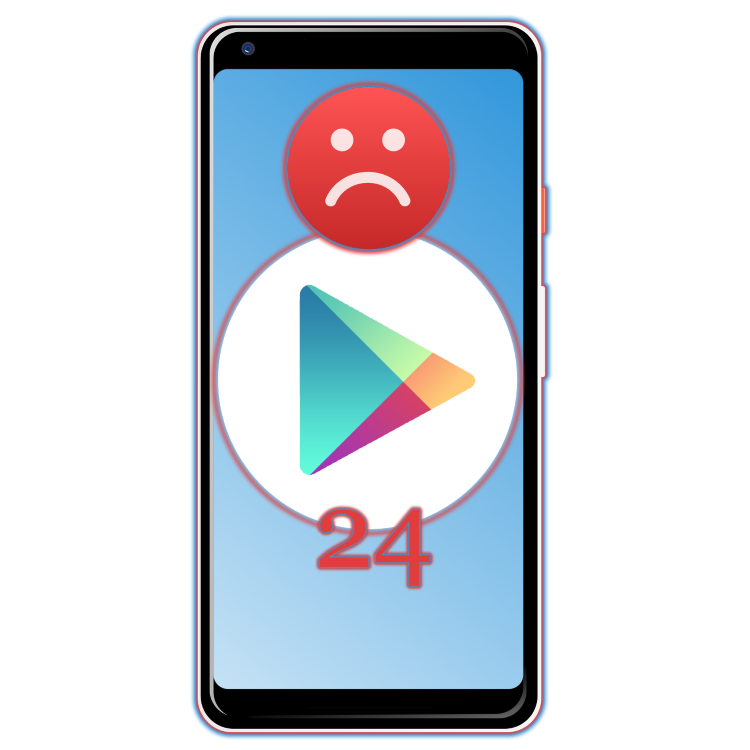
S vremena na vrijeme javljaju se različiti problemi i kvarovi u mobilnom Android OS-u, a neki od njih su povezani s instaliranjem i / ili ažuriranjem aplikacija, odnosno s nemogućnošću da to učine. Među njima i kod pogreške 24, čije ćemo uklanjanje reći danas.
Sadržaj
Popravljamo pogrešku 24 na Androidu
Postoje samo dva razloga za problem koji je naš članak posvećen - prekid preuzimanja ili neispravno uklanjanje aplikacije. I u prvom iu drugom slučaju privremene datoteke i podaci mogu ostati u datotečnom sustavu mobilnog uređaja, što ometa ne samo uobičajenu instalaciju novih programa, već i općenito ima negativan utjecaj na rad Google Play Market ,
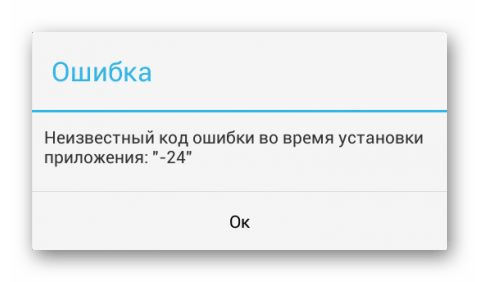
Nema mnogo opcija za uklanjanje grešaka kodom 24, a bit njihove implementacije je uklanjanje takozvanog smeća. Ovo ćemo učiniti sljedeće.
Važno: Prije nego što nastavite s preporukama u nastavku, ponovno pokrenite mobilni uređaj - moguće je da vas problem nakon ponovnog pokretanja sustava više neće smetati.

Pogledajte i: Kako ponovno pokrenuti Android
Metoda 1: Očistite podatke o aplikacijama sustava
Budući da se pogreška 24 pojavljuje izravno na Google Play Marketu, prva stvar koju treba učiniti da je ispravite je brisanje privremenih podataka ove aplikacije. Takva jednostavna akcija omogućuje vam da se riješite najčešćih pogrešaka u aplikacijskoj trgovini, koje smo više puta pisali na našoj web stranici.
Pogledajte i: Rješavanje problema na Google Play tržištu
- Na bilo koji prikladan način otvorite "Postavke" na svom Android uređaju i idite na odjeljak "Aplikacije i obavijesti" , a zatim na popis svih instaliranih aplikacija (to može biti zasebna stavka izbornika, kartica ili gumb).
- Na popisu programa koji se otvara potražite Trgovinu Google Play, kliknite na njegovo ime, a zatim idite na odjeljak "Pohrana" .
- Dodirnite gumb "Očisti predmemoriju" , a nakon toga - "Izbriši podatke" . Potvrdite svoje radnje u skočnom prozoru pitanja.
![Brisanje predmemorije i podataka aplikacije Google Play Store na Androidu]()
Napomena: Na pametnim telefonima koji koriste najnoviju verziju Androida u vrijeme pisanja ovog teksta (9 Pie), umjesto gumba "Erase data" bit će "Clear storage" . Klikom na nju možete “Izbriši sve podatke” - koristite samo istoimeni gumb.
- Vratite se na popis svih aplikacija i pronađite usluge Google Play u njemu. Izvedite iste radnje s njima kao s Play Storeom, tj. Očistite predmemoriju i podatke.
- Ponovno pokrenite mobilni uređaj i ponovite one radnje koje su rezultirale pogreškom kodom 24. Najvjerojatnije će biti ispravljen. Ako se to ne dogodi, prijeđite na sljedeću metodu.
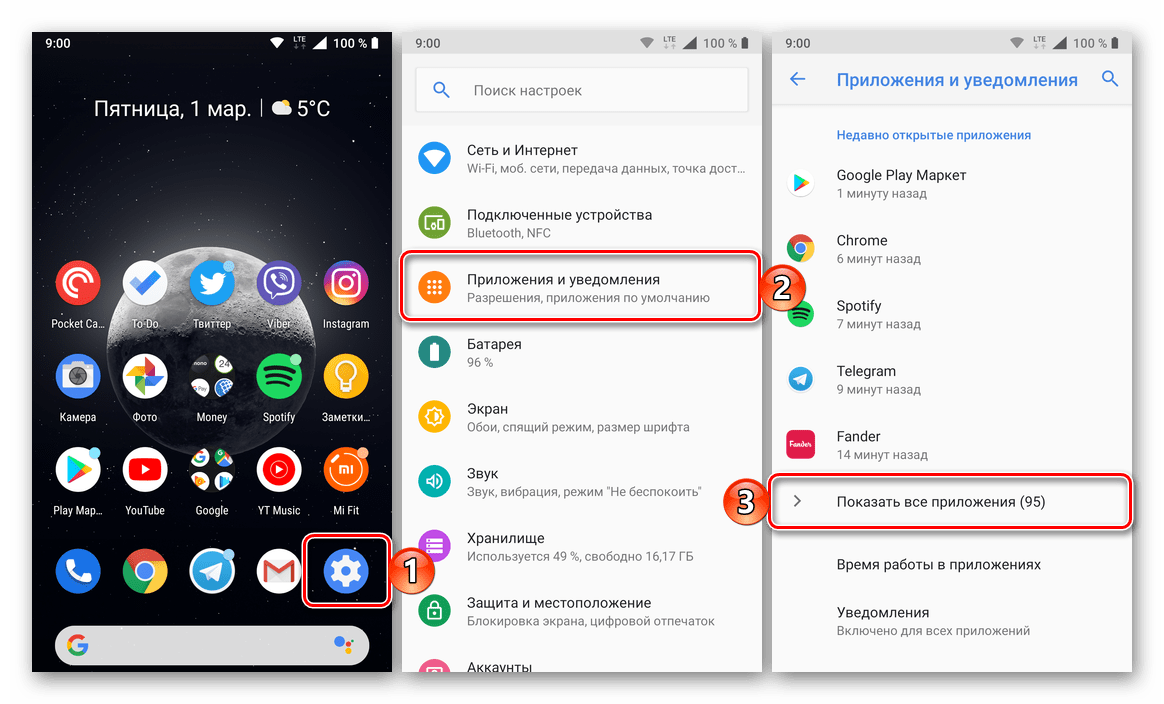
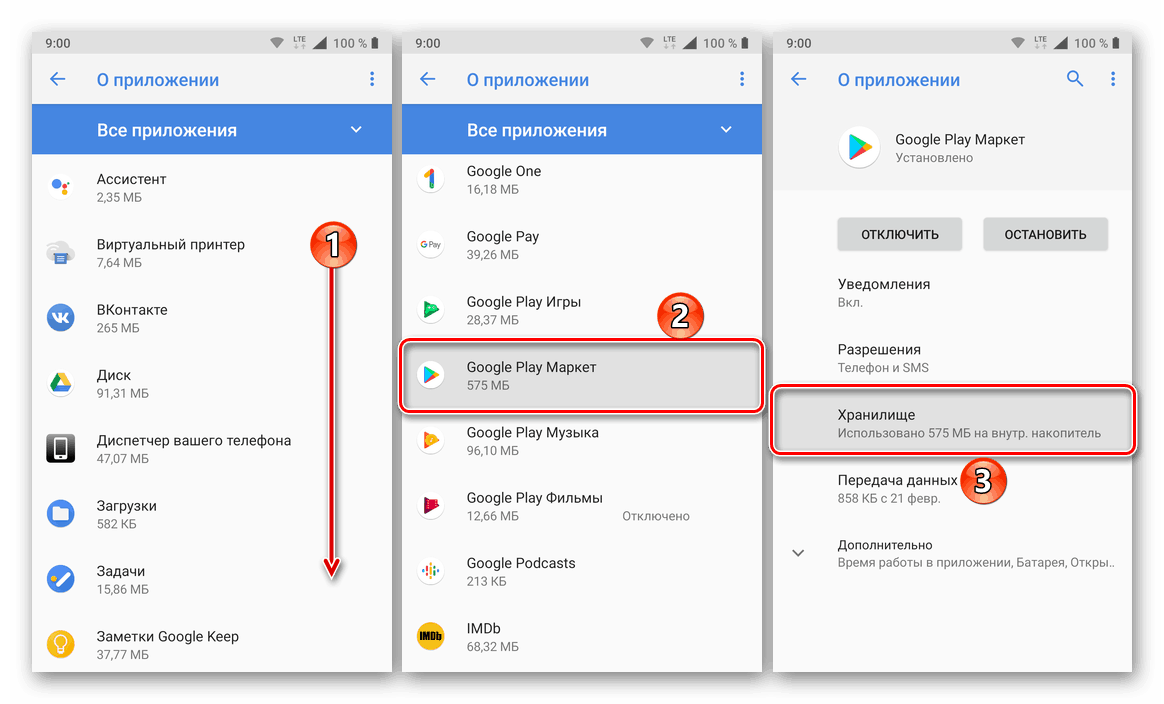
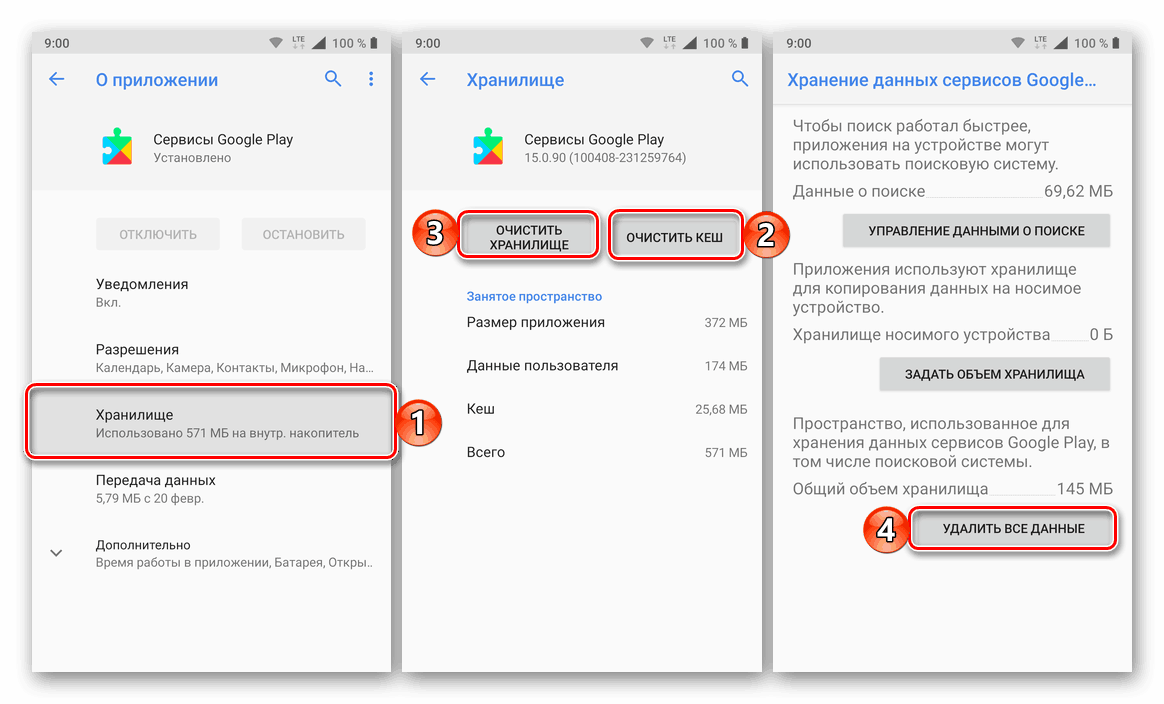
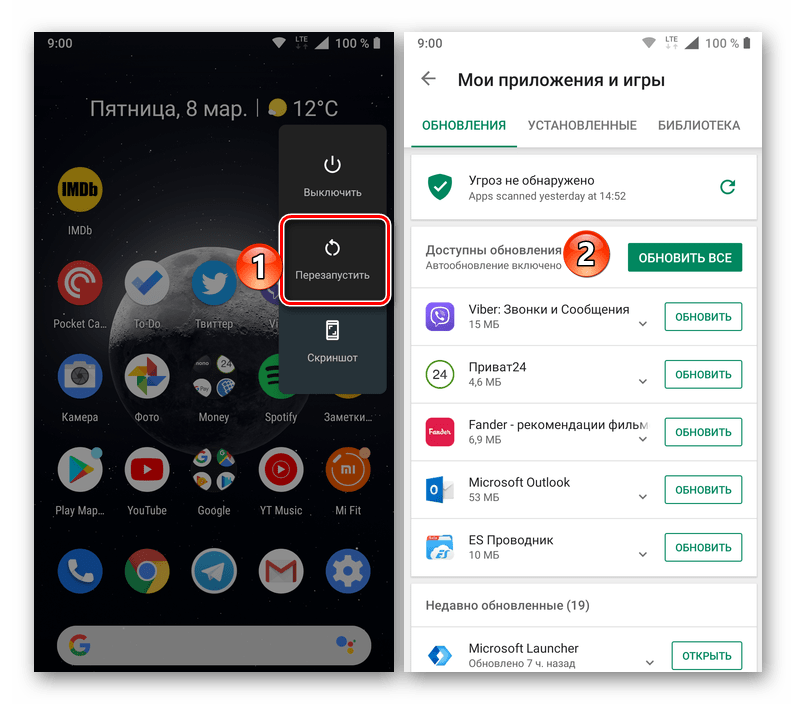
Metoda 2: Očistite podatke sustava datoteka
Podaci o smeću, o kojima smo pisali u uvodu, nakon prekinute instalacije aplikacije ili neuspješnog pokušaja brisanja, mogu ostati u jednoj od sljedećih mapa:
-
data/data- ako je aplikacija instalirana u internu memoriju pametnog telefona ili tableta; -
sdcard/Android/data/data- ako je instalacija izvršena na memorijskoj kartici.
Nemoguće je ući u te direktorije putem standardnog upravitelja datoteka, pa ćete morati koristiti jednu od specijaliziranih aplikacija, o čemu ćemo kasnije raspravljati.
Opcija 1: SD Maid
Prilično učinkovito rješenje za čišćenje Android sustava datoteka, pretraživanje i popravljanje pogrešaka koje rade u automatskom načinu rada. Pomoću njega možete bez napora izbrisati nepotrebne podatke, uključujući gore navedene lokacije.
Preuzmite SD Maid iz Google Play trgovine
- Instalirajte aplikaciju pomoću gore navedene veze i pokrenite je.
- U glavnom prozoru dodirnite gumb "Skeniraj" ,
![Pokretanje skeniranja sustava u aplikaciji SD Maid na Androidu]()
dati pristup i tražene dozvole u skočnom prozoru, a zatim kliknite Završi .
- Nakon što je ček završen, kliknite na gumb "Pokreni sada", a zatim na gumb "Start" u skočnom prozoru i pričekajte dok se sustav ne očisti, a pronađene pogreške ispravite.
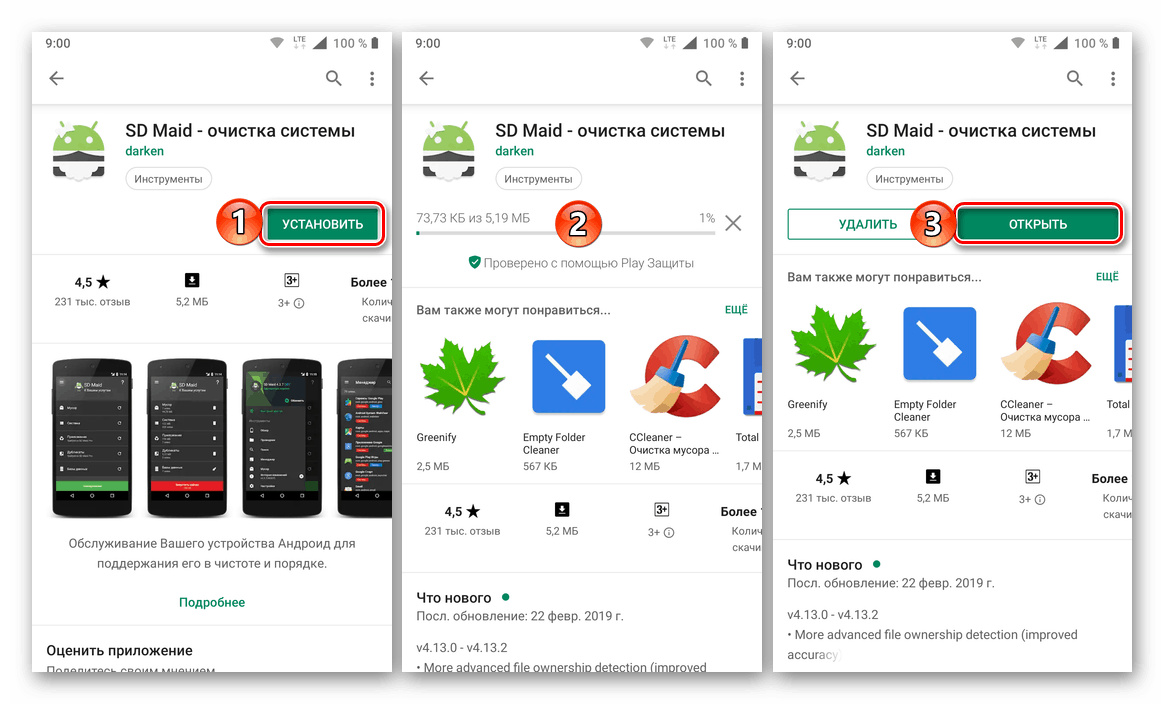
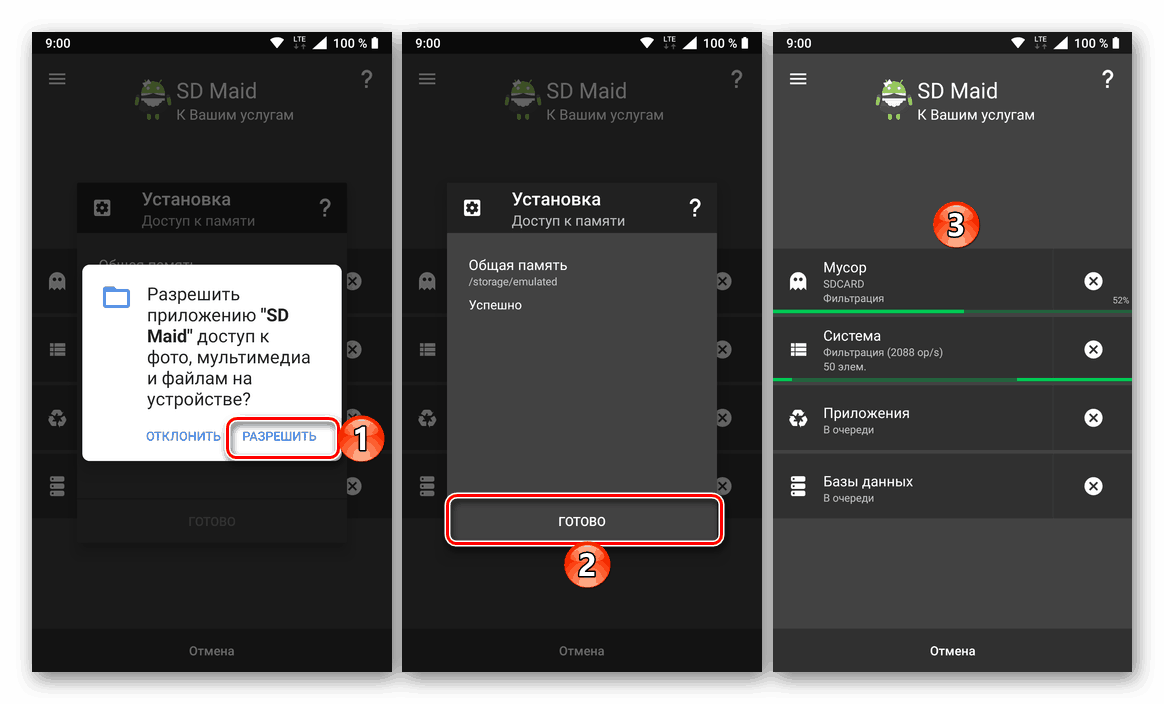
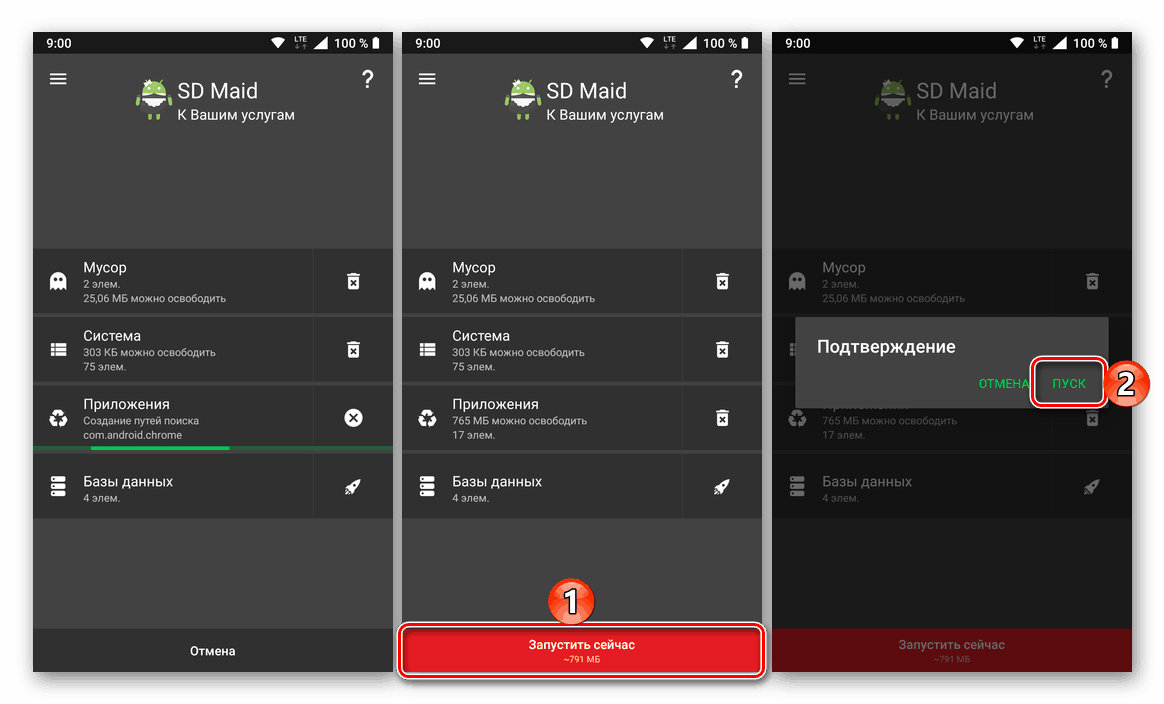
Ponovno pokrenite smartphone i pokušajte instalirati / ažurirati aplikacije s kojima smo prethodno susreli kod pogreške 24.
Opcija 2: Upravitelj datoteka root pristup
Gotovo ista stvar koju SD Maid automatski radi može se obaviti sama pomoću upravitelja datoteka. Istina, ovdje standardno rješenje nije prikladno, jer ne osigurava odgovarajuću razinu pristupa.
Pogledajte i: Kako dobiti prava superkorisnika na Android
Napomena: Sljedeće radnje moguće su samo ako na mobilnom uređaju postoji Root pristup (prava korisnika). Ako ih nemate, koristite preporuke iz prethodnog dijela članka ili pročitajte materijal predstavljen na gore navedenoj vezi kako biste dobili potrebne vjerodajnice.
Upravitelji datoteka za Android
- Ako upravljač datotekama treće strane još nije instaliran na vašem mobilnom uređaju, pogledajte članak prikazan na gornjoj vezi i odaberite odgovarajuće rješenje. U našem primjeru koristit će se vrlo popularan. ES Explorer ,
- Pokrenite aplikaciju i prođite kroz jednu od staza navedenih u uvodu ove metode, ovisno o tome je li aplikacija instalirana u internoj memoriji ili na vanjskom pogonu. U našem slučaju to je direktorij
data/data. - Pronađite u njemu mapu aplikacije (ili aplikacija), s instalacijom čiji se problem sada pojavljuje (u isto vrijeme ne bi se trebala prikazati na sustavu), otvorite je i izbrišite sve datoteke unutar. Da biste to učinili, odaberite prvu s dugim dodirom, a zatim taknite ostale i kliknite na stavku "Otpad" ili odaberite odgovarajuću stavku u izborniku upravitelja datoteka.
![Pretražite i izbrišite sve podatke o aplikaciji problema na uređaju s Androidom]()
Napomena: Za traženje željene mape vodite se njezinim nazivom - nakon prefiksa “com”. Bit će naznačeno izvorno ili malo izmijenjeno (skraćeno) ime aplikacije koju tražite.
- Vratite se korak unazad i izbrišite mapu s aplikacijom, samo je označite dodirom i korištenjem odgovarajuće stavke u izborniku ili alatnoj traci.
- Ponovno pokrenite mobilni uređaj i pokušajte ponovno instalirati program s kojim ste prethodno imali problema.
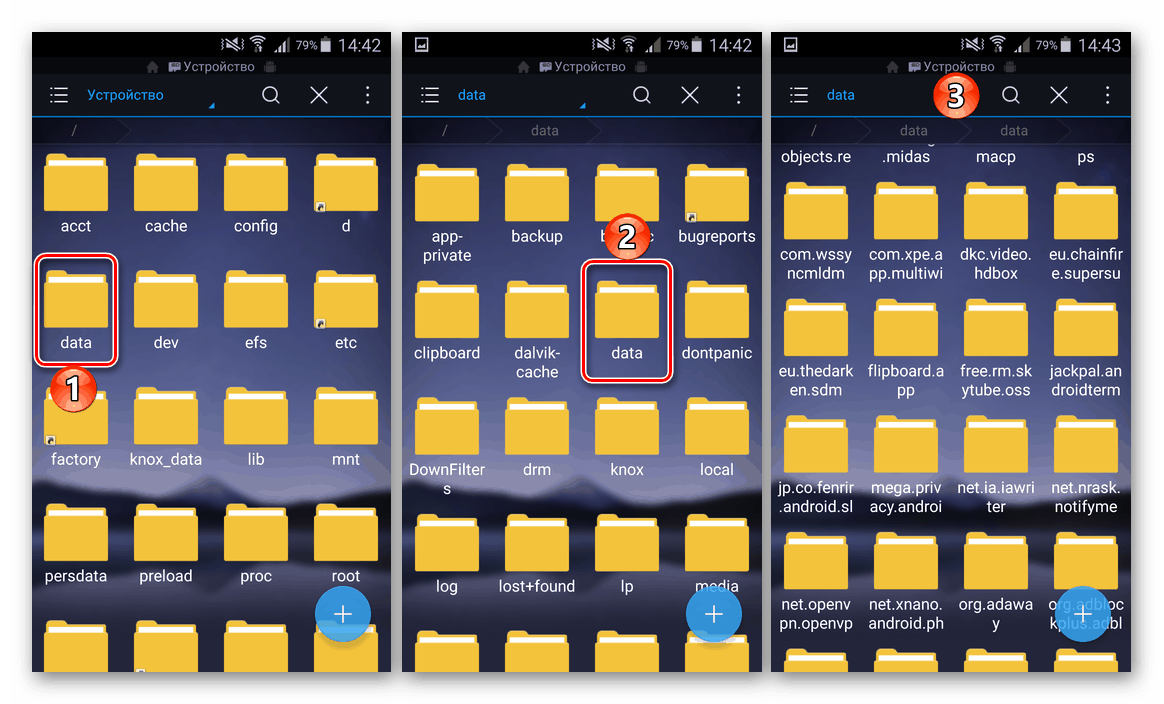
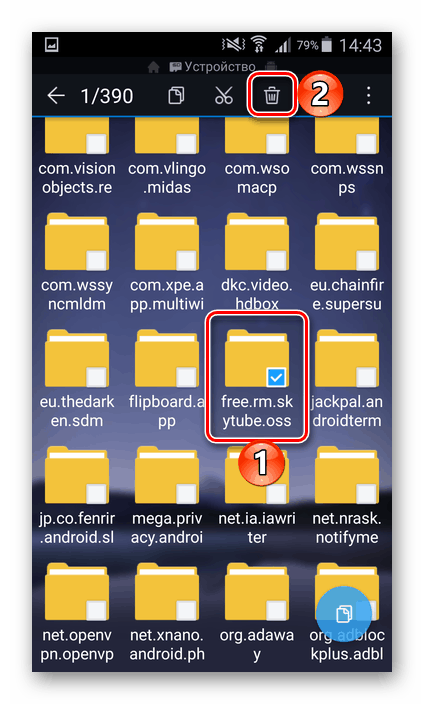

Nakon izvršavanja koraka opisanih u svakoj od gore predloženih metoda, pogreška 24 više vas neće smetati.
zaključak
Kôd pogreške 24, razmatran u našem članku, nije najčešći problem u Android OS-u i Google Play trgovini. Najčešće se javlja na relativno starim uređajima, dobro, njegovo uklanjanje ne uzrokuje nikakve posebne poteškoće.